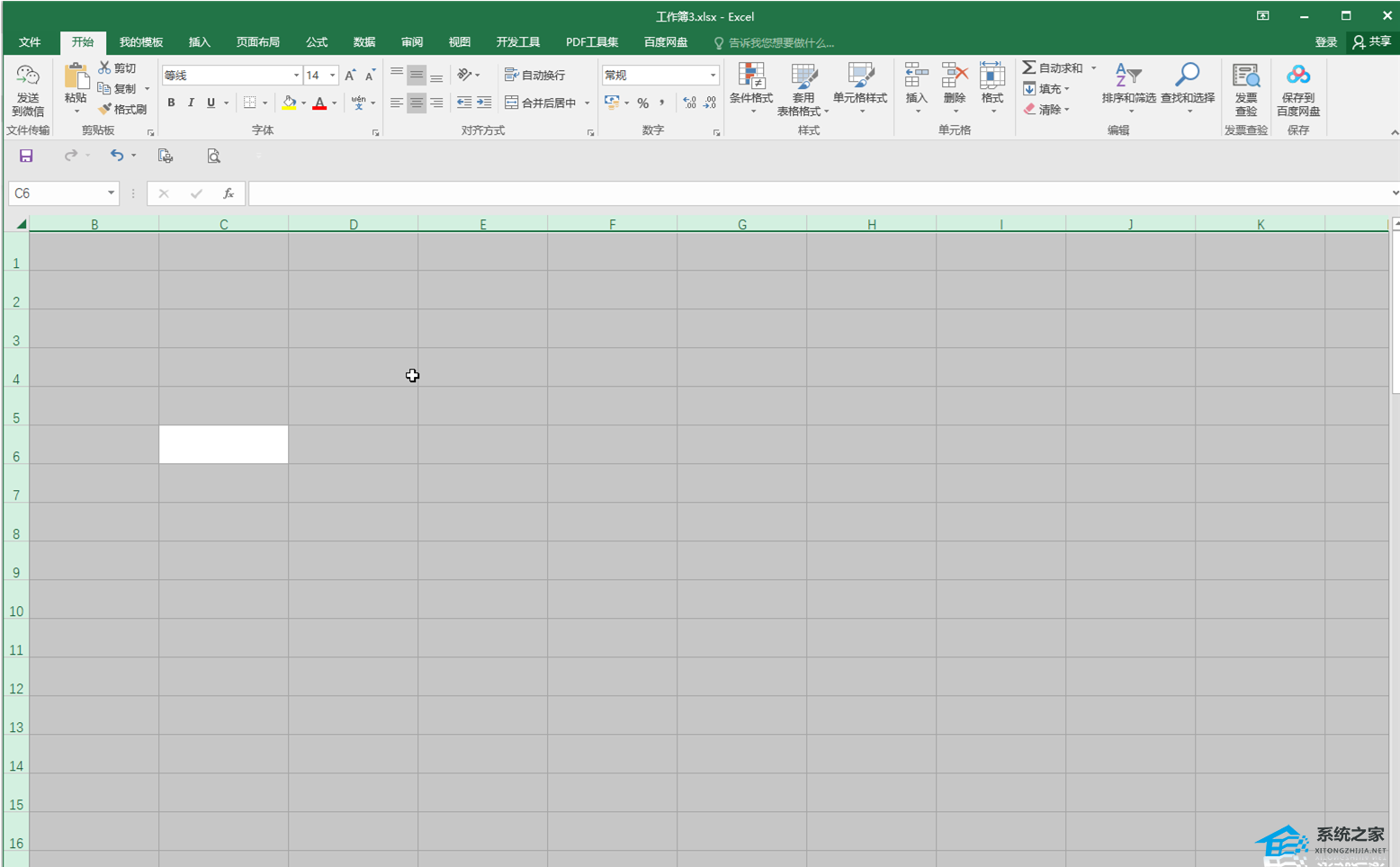如何使用Excel进行数据可视化,Excel是一款强大的办公软件,可以用于处理和分析大量的数据。但是,处理大量数据并不意味着只能通过庞大的表格和复杂的公式来完成。数据可视化是一种将数据转化为图表、图形和其他可视元素的技术,能够更加直观地展示数据的模式、趋势和关系。
如何使用Excel进行数据可视化
本教程将介绍如何使用Excel进行数据可视化,并提供一些实用的技巧和示例,帮助读者更好地理解和运用数据可视化。
1. 选择合适的图表
在进行数据可视化之前,首先需要选择合适的图表类型。Excel提供了多种常见的图表类型,包括柱状图、折线图、饼图、散点图等。选择合适的图表类型可以更好地展示数据的特点。
例如,如果要比较几个不同类别的数据之间的差异,可以使用柱状图或折线图;如果要显示数据的分布情况和异常值,可以使用箱线图或直方图。
2. 准备数据源
在进行数据可视化之前,需要将数据整理成适合图表显示的格式。Excel提供了丰富的数据处理功能,可以对数据进行排序、筛选、计算等操作。
例如,如果要展示不同城市的销售额,可以将城市名称和对应的销售额列成两列数据,在选择合适的图表类型之后,Excel会自动根据数据进行绘制。
3. 创建图表
创建图表是将数据可视化的关键步骤。在Excel中,创建图表非常简单。只需选中数据区域,点击插入图表按钮,选择图表类型和样式即可。
在创建图表时,可以根据需要对图表进行自定义设置,如添加标题、轴标签、数据标签等。此外,还可以调整图表的样式、颜色和布局,以使其更加美观。
4. 添加元素和效果
为了进一步提升数据可视化的效果,可以添加一些元素和效果。例如,可以添加数据标签、趋势线、图例等,以便更清晰地显示数据。
此外,还可以应用一些常见的数据可视化技巧,如使用颜色编码数据、添加动画效果、使用图表模板等,增加图表的视觉吸引力。
5. 分享和导出
完成数据可视化后,可以将图表保存为图片或PDF格式,以便在其他文档中使用。另外,还可以将图表直接插入到Word文档、PowerPoint演示文稿或Outlook邮件中。
如果需要与他人分享数据可视化结果,可以将Excel文件共享,或者将图表导出为图片或PDF格式发送给对方。
总结
如何使用Excel进行数据可视化,通过本教程,读者可以了解如何使用Excel进行数据可视化,掌握选择合适的图表、准备数据源、创建图表、添加元素和效果、分享和导出等关键步骤。数据可视化不仅有助于更好地理解和分析数据,还可以提升数据报告的视觉效果,使其更具说服力。